

Sappiamo tutti i benefici di svegliarsi presto, come dice il detto "Chi va a letto presto e si alza presto rende l'uomo sano e saggio". Ma sembra ancora una battaglia difficile per molti, che si sentono frustrati quando sentono la fastidiosa sveglia mattutina. Per rafforzare la motivazione e ridurre il disagio, è consigliabile cambiare il suono della sveglia standard con una canzone preferita su Spotify.
Attualmente, la maggior parte delle persone ascolta musica abbonandosi a un servizio di musica in streaming, tra cui Spotify, che è il più popolare. La domanda che sorge è: le canzoni di Spotify sono protette da crittografia, per cui non possiamo modificarle o tagliarle. Come possiamo quindi impostare una canzone di Spotify come sveglia su iPhone o Android?
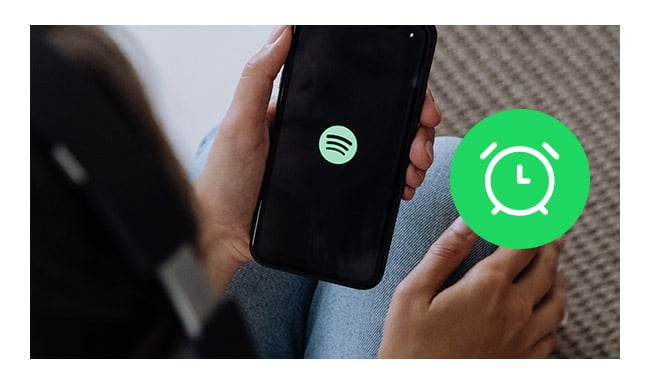
In questo articolo, ti aiuteremo a scoprire due metodi per usare una canzone di Spotify come sveglia per utenti sia iPhone che Android.
Qui ti consigliamo tre app per sveglia su Spotify: Alarm Clock for Spotify per utenti iPhone; e SpotOn, Google Clock per utenti Android.
Su iOS, l'app che ci serve è Alarm Clock for Spotify. Allo stesso modo, bisogna accedere con un account Spotify Premium e connettersi a internet per selezionare la playlist o la canzone.
Passaggio 1 Scarica, installa e apri Alarm Clock for Spotify sul tuo iPhone.
Passaggio 2 Accedi al tuo account Spotify e tocca ovunque sullo schermo per aprire la finestra delle impostazioni.
Passaggio 3 Seleziona Sveglie > Aggiungi per creare una nuova sveglia.
Passaggio 4 Imposta l'orario e seleziona quanto spesso vuoi che la sveglia si ripeta.
Passaggio 5 Tocca una Playlist Spotify e poi tocca Aggiungi nell'angolo in alto a destra.
Passaggio 6 Seleziona la playlist, l'album o la canzone che vuoi impostare come sveglia e poi tocca "Fatto" per completare l'impostazione.
Nota: Ricorda di selezionare Salva per rendere effettiva la sveglia con la musica di Spotify.
Articolo correlato: Come usare Spotify come suoneria su iPhone

SpotOn è un'app per sveglia, abbastanza simile alla sveglia nativa di Android, con un'interfaccia semplice che facilita la familiarità. Ora vediamo come trasformare Spotify in una sveglia con SpotOn.
Passaggio 1 Scarica, installa e apri SpotOn su Android.
Passaggio 2 Accedi al tuo account Spotify Premium, tocca "WAKE" e "+" per creare una nuova sveglia.
Passaggio 3 Imposta l'orario esatto della sveglia e tocca il pulsante "TAP TO SELECT MUSIC". In una nuova finestra, puoi scegliere una playlist (o un album) o una canzone specifica di Spotify come sveglia.
Consigli: Puoi anche decidere se vuoi un effetto fade-in o shuffle per la sveglia, così come la funzione di vibrazione, mostrare notifiche, quale giorno vuoi che la sveglia inizi e altro ancora.
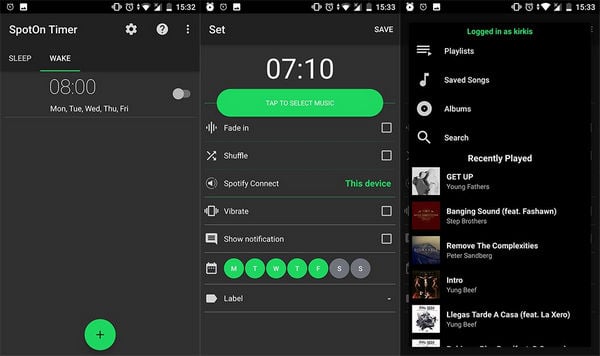
Qui puoi collegare il tuo account Spotify all'app Google Clock su Android, così potrai impostare qualsiasi canzone di Spotify come sveglia.
Passaggio 1 Scarica l'ultima versione di Google Clock su Android.
Passaggio 2 Scegli un orario per la sveglia, poi tocca l'icona "V" sotto e seleziona "Suoneria predefinita".
Passaggio 3 Nella nuova pagina, vai su "Spotify > Connetti > OK" per accedere alla tua libreria Spotify.
Passaggio 4 Scegli una canzone Spotify preferita dalla selezione. Se hai Spotify Premium, puoi cercare una canzone specifica da impostare come sveglia.
Vedi anche: Due modi per riprodurre la musica di Spotify su Google Home
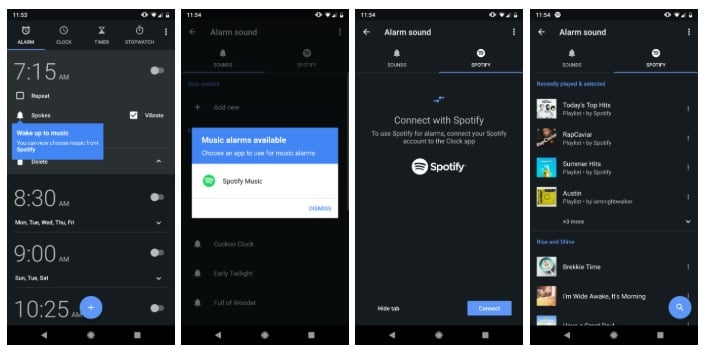
Samsung Clock ora supporta le sveglie Spotify! Ciò significa che puoi scegliere una sveglia generica da tutte le tue playlist preferite di Spotify. La serie Samsung che supporta la sveglia Spotify è la Galaxy S20.
Passaggio 1 Accedi al tuo account musicale su Spotify.
Passaggio 2 Crea una sveglia e clicca su "Suono sveglia", quindi "Spotify".
Passaggio 3 Scegli una canzone Spotify che vuoi impostare come sveglia su Samsung e tocca "Salva".
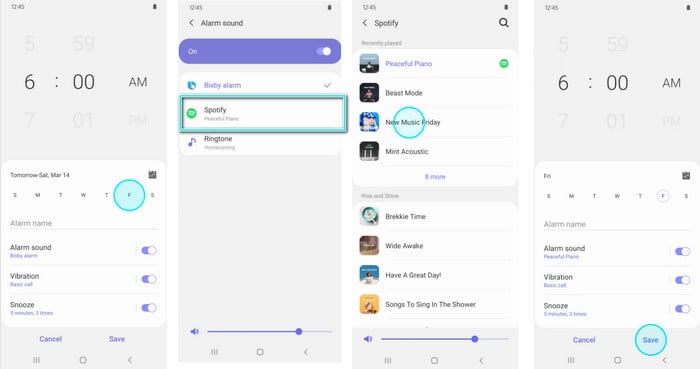
Articolo correlato: Come usare una canzone di Spotify come suoneria per il telefono
Quanto sopra riguarda come usare l'app Spotify Alarm per svegliarti con una canzone di Spotify. Ora, ti presenteremo un metodo più potente per realizzare questa impostazione della sveglia. Con il Metodo 2, non solo puoi impostare Spotify come sveglia liberamente, ma anche ascoltare le canzoni di Spotify offline, trasferire le tue canzoni Spotify su USB, masterizzare le tue canzoni Spotify su CD e altro ancora. Inoltre, il Metodo 2 qui sotto è un modo efficace per impostare la sveglia sia per utenti Android che iPhone.

Qui ti consigliamo i top 15 toni di sveglia del mattino su Spotify Free e ti guidiamo a scaricare le migliori canzoni per sveglia in formato MP3 con NoteBurner Spotify Music Converter, passo dopo passo.
Nel Metodo 2, decodificheremo le canzoni di Spotify in un formato comune, come MP3, AAC, FLAC, AIFF, WAV o ALAC, in modo da poter impostare la musica di Spotify come sveglia proprio come i normali brani.
Come sappiamo, è la tecnologia di crittografia che ci impedisce di scaricare le canzoni di Spotify sul computer. In altre parole, se riusciamo a estrarre la musica da Spotify, possiamo facilmente salvarla come file locali per usarla come sveglia o ascoltarla offline. Qui ti consigliamo lo strumento di download audio più popolare per Spotify – NoteBurner Spotify Alarm Clock Downloader, progettato appositamente per gli utenti Spotify per scaricare e convertire qualsiasi canzone, album o playlist di Spotify in formato MP3, AAC, FLAC, AIFF, WAV o ALAC.
NoteBurner Spotify Music Converter è compatibile sia con Windows che con macOS. Qui prenderemo come esempio la versione per Windows per mostrarti come convertire le canzoni di Spotify e impostarle come suoneria per la sveglia. Per gli utenti Mac, consulta Come scaricare musica da Spotify su Mac per i passaggi dettagliati.

Passaggio 1 Scarica, Installa e Avvia NoteBurner Spotify Music Converter
Scarica, installa e avvia NoteBurner Spotify Music Converter, e scegli la modalità di conversione "Spotify App".
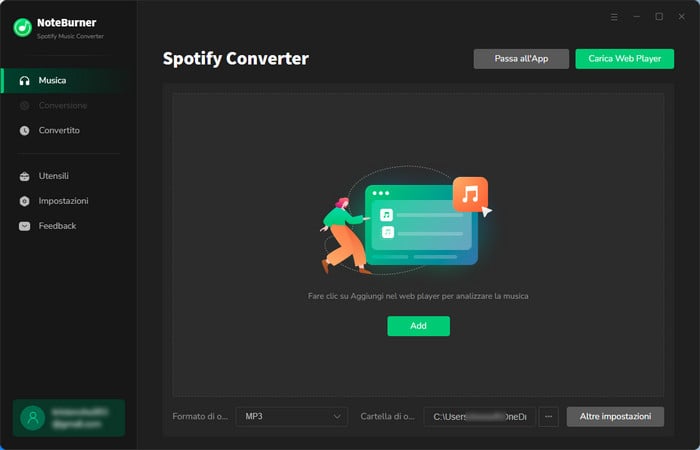
Passaggio 2 Importa le canzoni di Spotify su NoteBurner
Clicca sul pulsante "+", verrà visualizzata una finestra popup che ti chiederà di copiare e incollare / trascinare il link della canzone/playlist che desideri impostare come suoneria di sveglia da Spotify su NoteBurner.
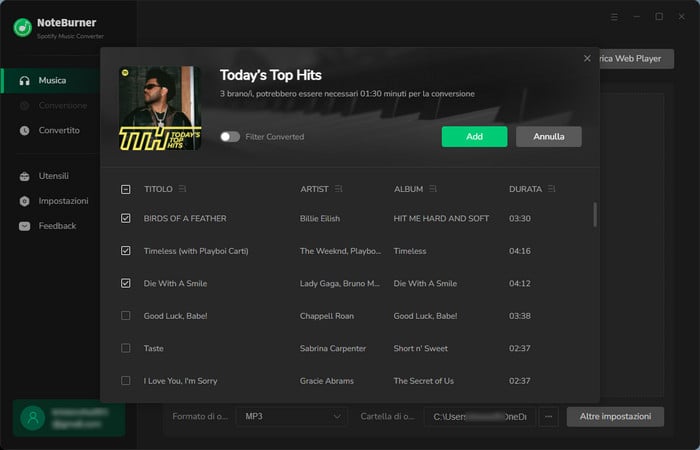
Passaggio 3 Scegli il formato di output e la destinazione per la canzone di sveglia
Clicca sul pulsante "Impostazioni" in basso a sinistra. Qui puoi scegliere il formato di output (MP3/AAC/FLAC/WAV/AIFF/ALAC), la qualità dell'output (320kbps, 256kbps, 192kbps, 128kbps), nonché il percorso di output.
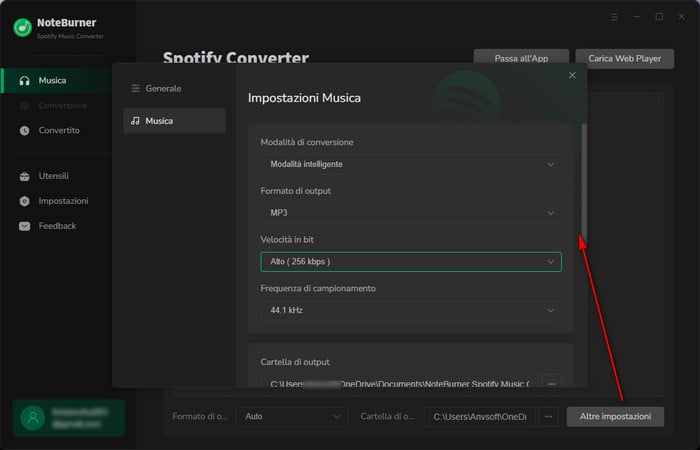
Passaggio 4 Scarica la musica della sveglia da Spotify sul computer locale
Clicca sul pulsante "Converti". La canzone o la playlist di Spotify che hai selezionato nel Passaggio 2 sarà presto convertita e scaricata sul tuo computer locale. Quando la conversione è completata, clicca sul pulsante "Convertiti" a sinistra e visualizzerai tutte le canzoni di Spotify che sono state registrate correttamente.
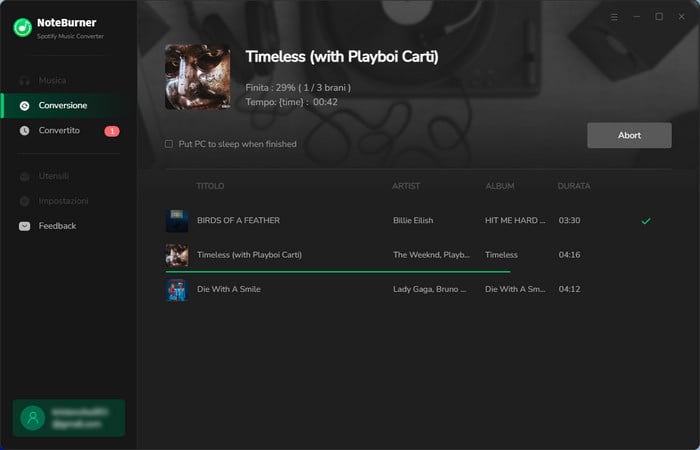
Passaggio 5 Imposta la canzone di Spotify come sveglia per iPhone o Android
Ora hai i file musicali di Spotify in formato aperto. Basta trasferire i toni di sveglia di Spotify ben scaricati su Android tramite una chiavetta USB, o sincronizzare la musica di Spotify su iPhone tramite iTunes facilmente. Dopo ciò, puoi scegliere l'opzione Suono nelle impostazioni della sveglia e selezionare una traccia di Spotify come suoneria di sveglia.
Nota: La versione di prova gratuita di NoteBurner Spotify Music Converter consente di convertire il primo minuto di ogni canzone. Puoi acquistare la versione completa per sbloccare questa limitazione.